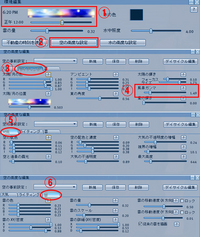2009年06月13日
【276】撮影スタジオの利用法(2)
こんにちは♪
前回に引き続き、スタジオで撮影する際の注意点やツールの利用方法について紹介します。
今回は、スタジオ内に2台設置されている CW Studios 製 「PHOTOGRAHY SYSTEM(Ver.3.0)」の機能概要について紹介します。

「PHOTOGRAHY SYSTEM(Ver.3.0)」の操作は、"コントロールパネル"をクリックして開くメニューウィンドウでおこないます。
▼コントロールパネルの位置

コントロールパネルのグレーの部分(下を参照)をクリックすると、各種機能を設定するメインメニューが画面右上に出てきます。

画面右上に出てくるメインメニューには、(1)背景を選択する〔Backdrops〕ボタン、(2)特殊効果を選択する〔Ambience〕ボタン、(3)ライト効果を選択する〔Lighting〕ボタン、(4)システム設定を選択する〔Settings〕ボタン、(5)〔Help〕ボタン、(6)〔Cancel〕ボタンの6つのボタンがあります。
▼メインメニュー

それでは、6つの機能の概要について説明します。
各機能の詳細については、次回以降に説明していきますので、まずは、メインメニューから、各種機能を呼び出す方法を知ってください。
【PHOTOGRAHY SYSTEM(Ver.3.0)の機能概要】
(1) Backdrops ボタン
バックボードの背景画像(texture)を選ぶ時に、このボタンをクリックします。
背景画像には、下のような18種類のパッケージがあります。
(01) Drape
(02) Fades
(03) Foral
(04) Abstract 2
(05) Chroma
(06) Curve
(07) Plain
(08) Custom
(09) Abstract
(10) Smooth
(11) Smudge
(12) Wedding
(13) Sharp Glass
(14) SL Images
(15) Sleek
(16) Fun
(17) Muslin
(18) RL Photos
パッケージの詳細と、設定方法については次回以降に紹介します。

(2) Ambience ボタン
特殊効果(effects)を選ぶ時に、このボタンをクリックします。
特殊効果には、下のような7種類のパッケージがあります。
(01) Vortex
(02) Fog
(03) Fire
(04) Rain
(05) Sparkles
(06) Aura
(07) Specialty
パッケージの詳細と、設定方法については次回以降に紹介します。

(3) Lighting ボタン
撮影ライトツールを選ぶ時に、このボタンをクリックします。
撮影ライトには、Glow Lights と Main Lights の2種類あります。
主として利用するのは、Main Lights になります。
撮影ライトツールの利用方法については次回紹介します。

(4) Settings ボタン
システムの基本設定を選ぶ時に、このボタンをクリックします。
システムの基本設定には、下の6種類あります。
(01) Size
(02) Tint
(03) Scale
(04) System
(05) Permissions
(06) Update
システムの基本設定については次回以降に紹介します。
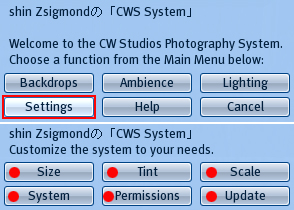
(5) Help ボタン
操作がわからなくなった時に、このボタンをクリックします。
Helpの呼出しには、Instructions と Website の2つがあります。
※Helpは英語表記となっています。

(6) Cansel ボタン
操作を誤ったり、画面からメニューを消す時にクリックします。
以上、長々とメニューの概要を説明しました。
次に、繰り返しになりますが、スタジオの入口で配付中のフリーシェイプについて説明しておきます。
このシェイプは、ELVESのモデルスタッフであるMayoちゃんが、LAQ製の高級スキン用に調整した数値を基ににして作ったものですが、再配布(無償配布すること)を許可しています。
また、スキン制作者が、コピーや数値変更して、自作スキンにこのシェイプをバンドルして、有償、無償に関らず配付することも許可します。
ところで、現在配付中のELVESシェイプは5パターンあります。
LAQの最新スキン"TASHA"に反映させた各パターンの見映えは下のようになります。